كيفية إضافة الموقع إلى الصور على iPhone
الخطوة 1: حدد الصورة التي تريد إضافة موقع إليها، وانقر على أيقونة " i " الموجودة أدناه لعرض واجهة معلومات الصورة.
 |
الخطوة الثانية: عند ظهور واجهة المعلومات الأساسية للصورة، انقر على "إضافة موقع" لإضافة موقع إلى هذه الصورة. ثم أدخل الموقع الذي تريد إضافته إلى الصورة. يظهر الموقع في القائمة أدناه، ويمكنك النقر عليه لإضافته إلى الصورة.
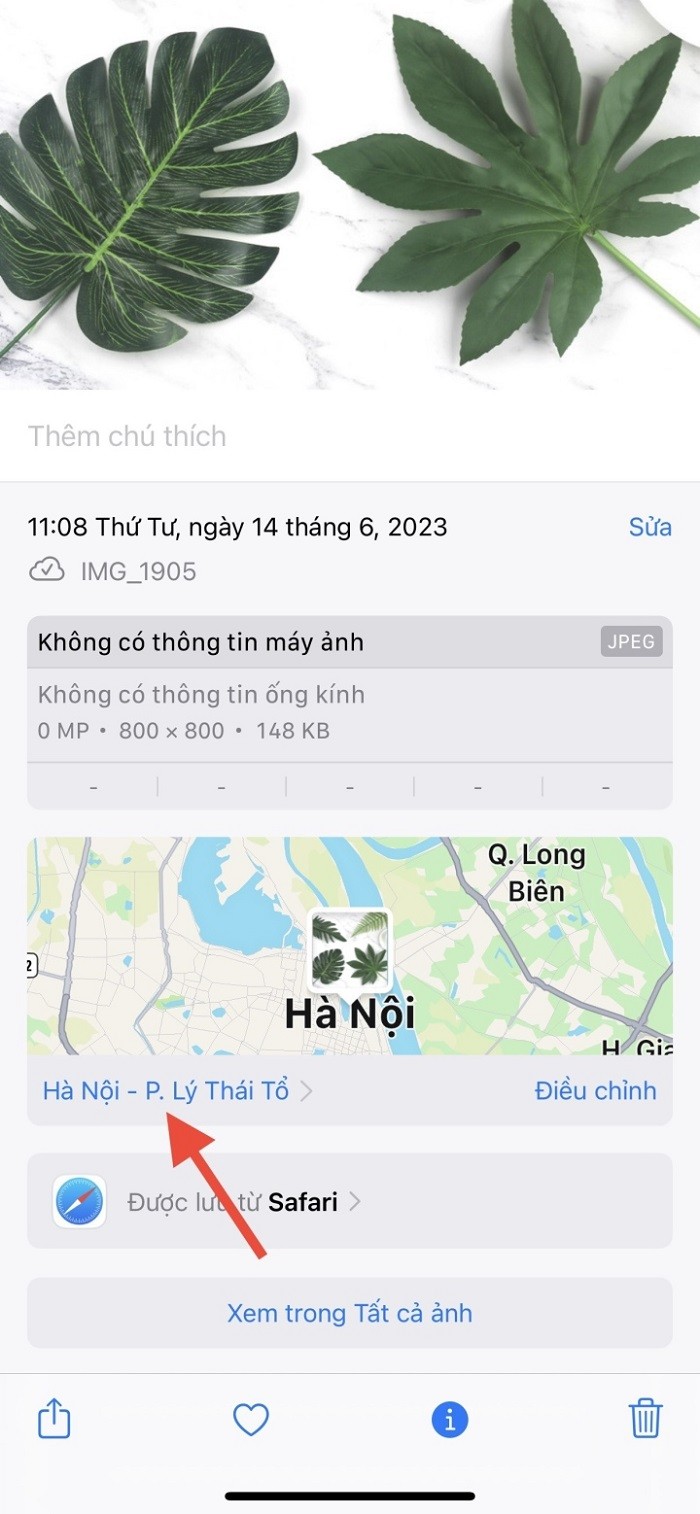 |
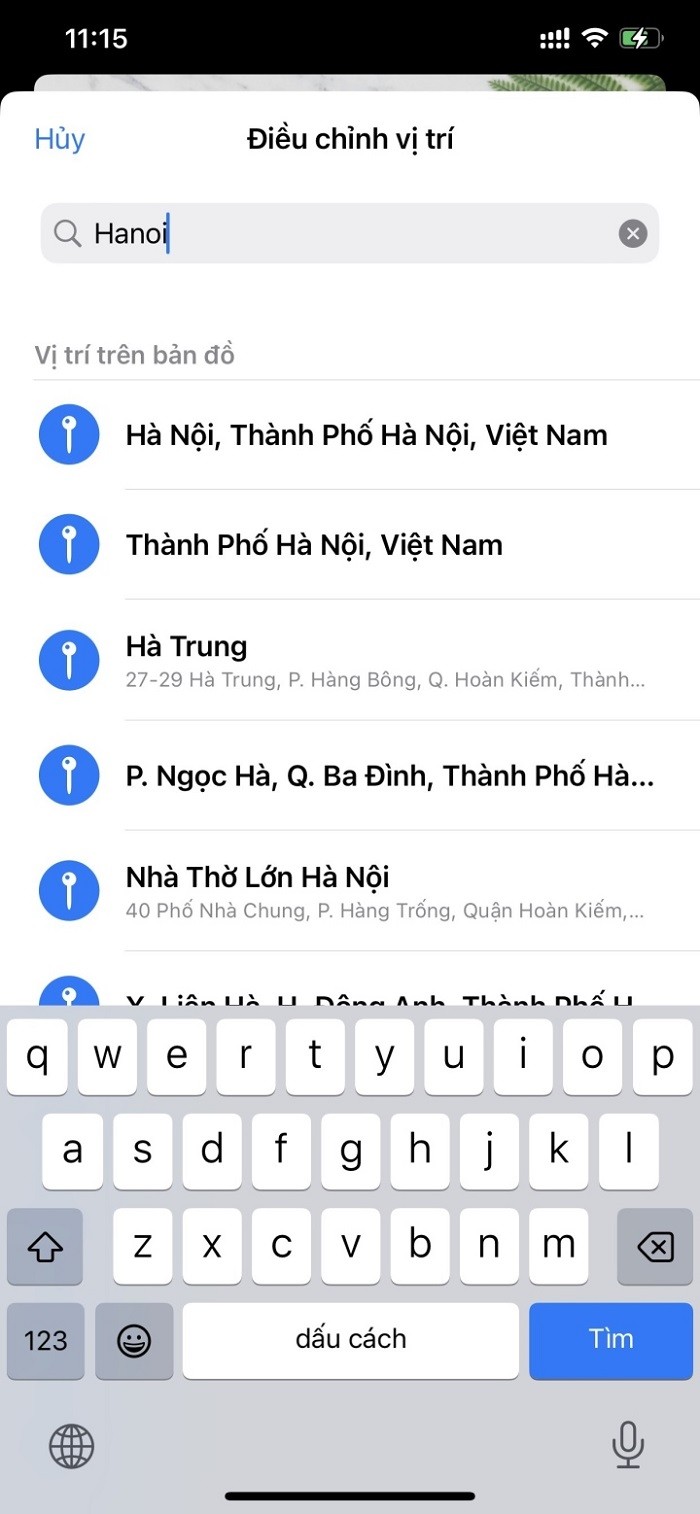 |
الخطوة ٣: تم إدراج الموقع في الصورة مع خريطة كما هو موضح أدناه. يمكنك النقر على الخريطة لرؤية الموقع بشكل أوضح عند الحاجة. أو لتغيير الموقع، انقر على "تعديل" .
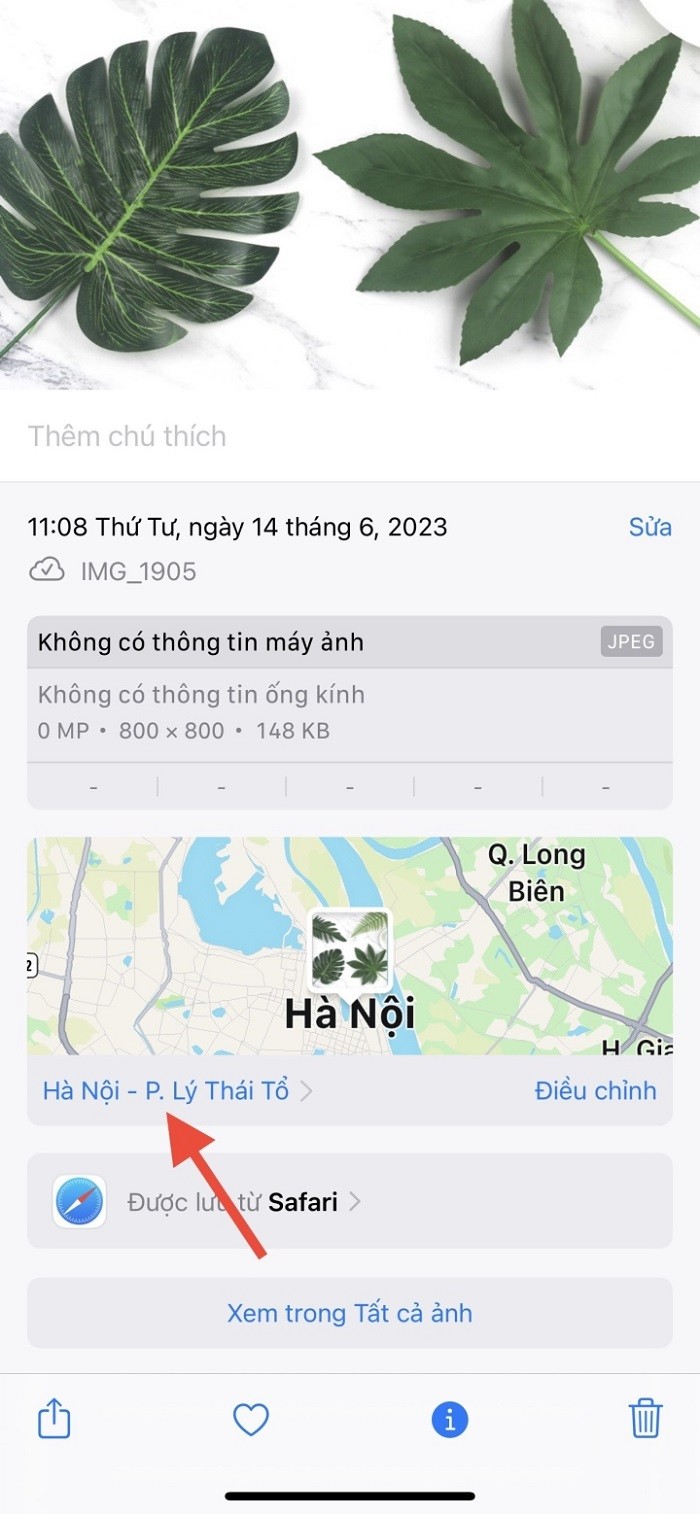 |
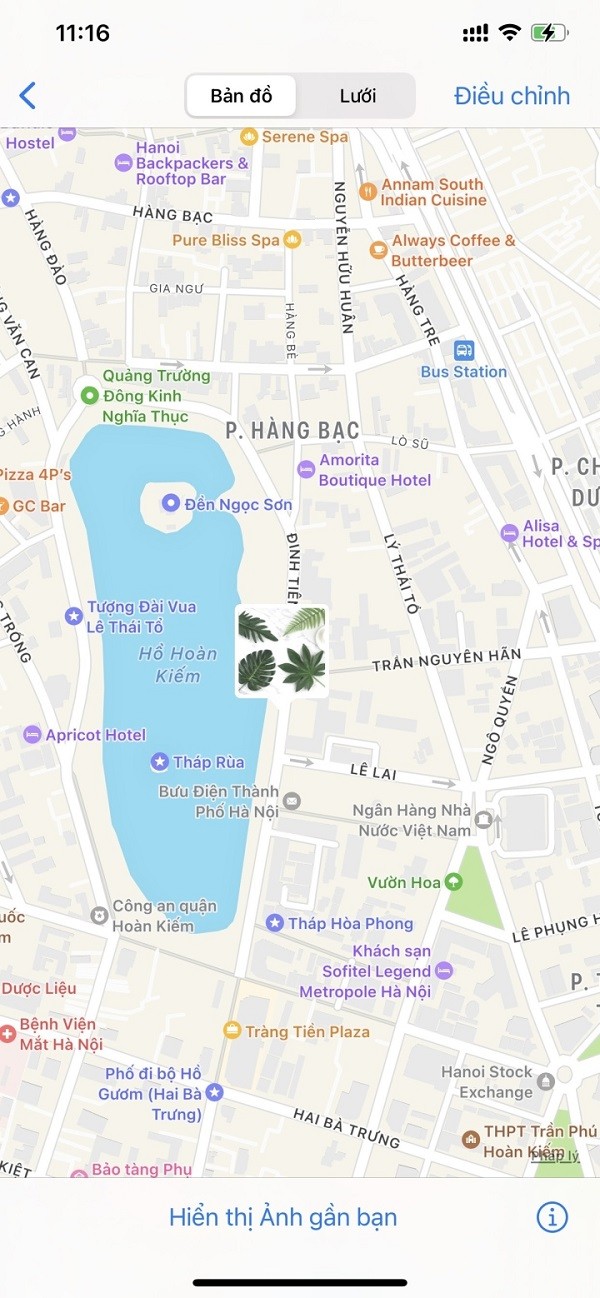 |
كيفية إضافة الموقع إلى صور متعددة على iPhone
بالإضافة إلى إضافة موقع إلى صورة، يدعم iPhone أيضًا للمستخدمين إضافة صور متعددة في وقت واحد لحفظ العمليات.
الخطوة ١: في واجهة الألبوم على جهاز iPhone، انقر على زر " تحديد" في أعلى يمين الشاشة. ثم انقر على الصور التي تريد إضافة موقع إليها.
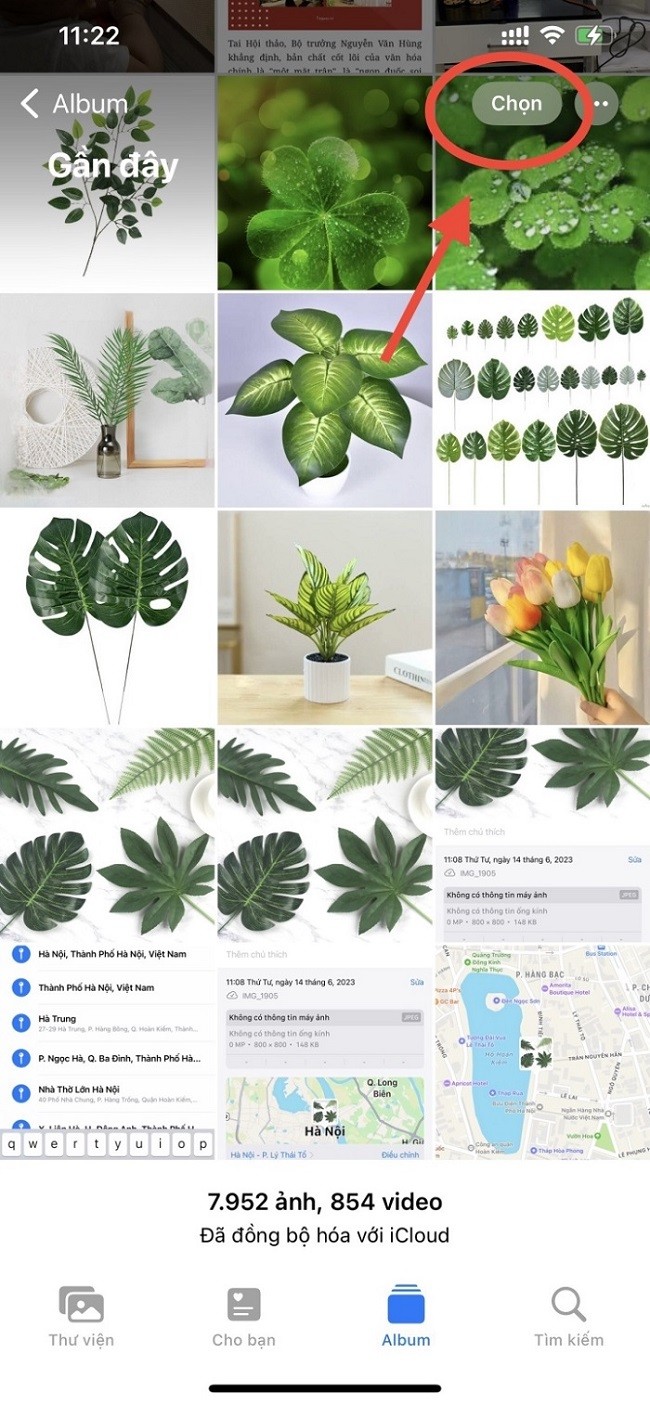 |
بعد تحديد الصورة، انقر على أيقونة النقاط الثلاث الموجودة في الزاوية اليمنى السفلية من الشاشة.
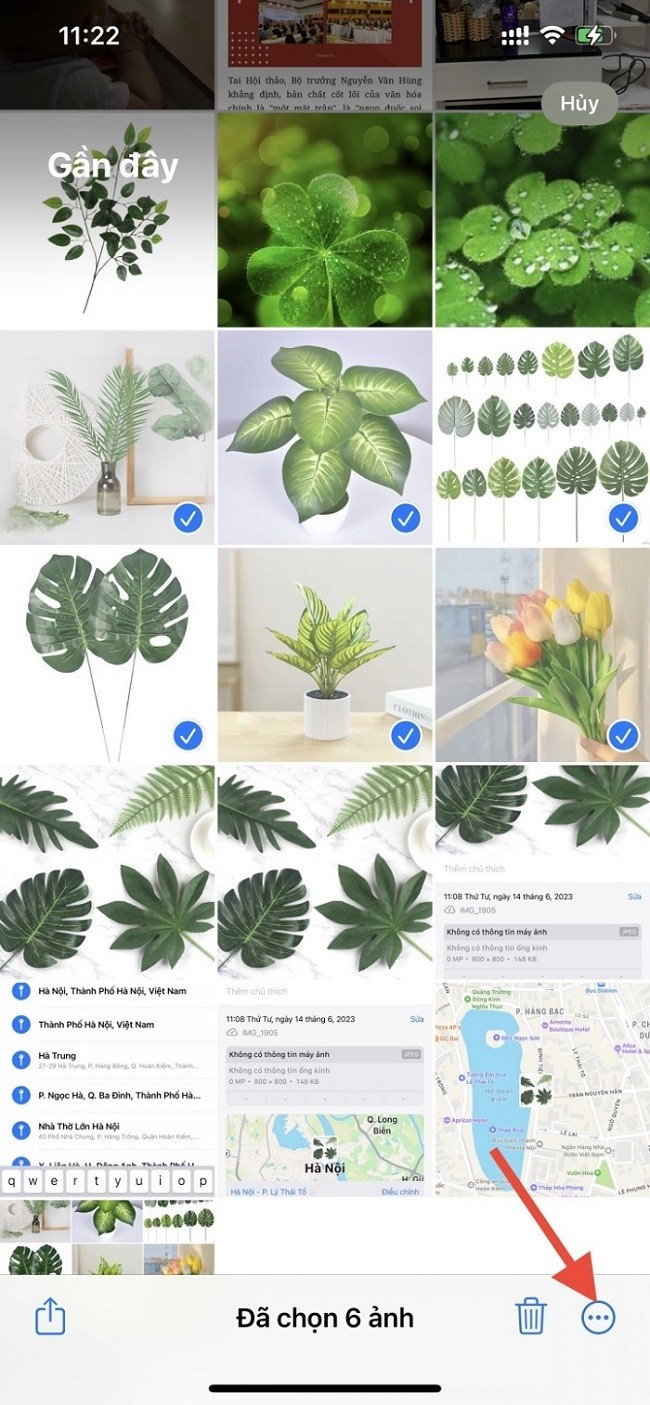 |
الخطوة الثانية: ستظهر لك واجهة تخصيصات الصورة، ما عليك سوى النقر على "ضبط الموضع" لإضافة موضع للصورة التي حددتها. ستظهر لك بعد ذلك واجهة لاختيار الموضع الذي ترغب في إضافته.
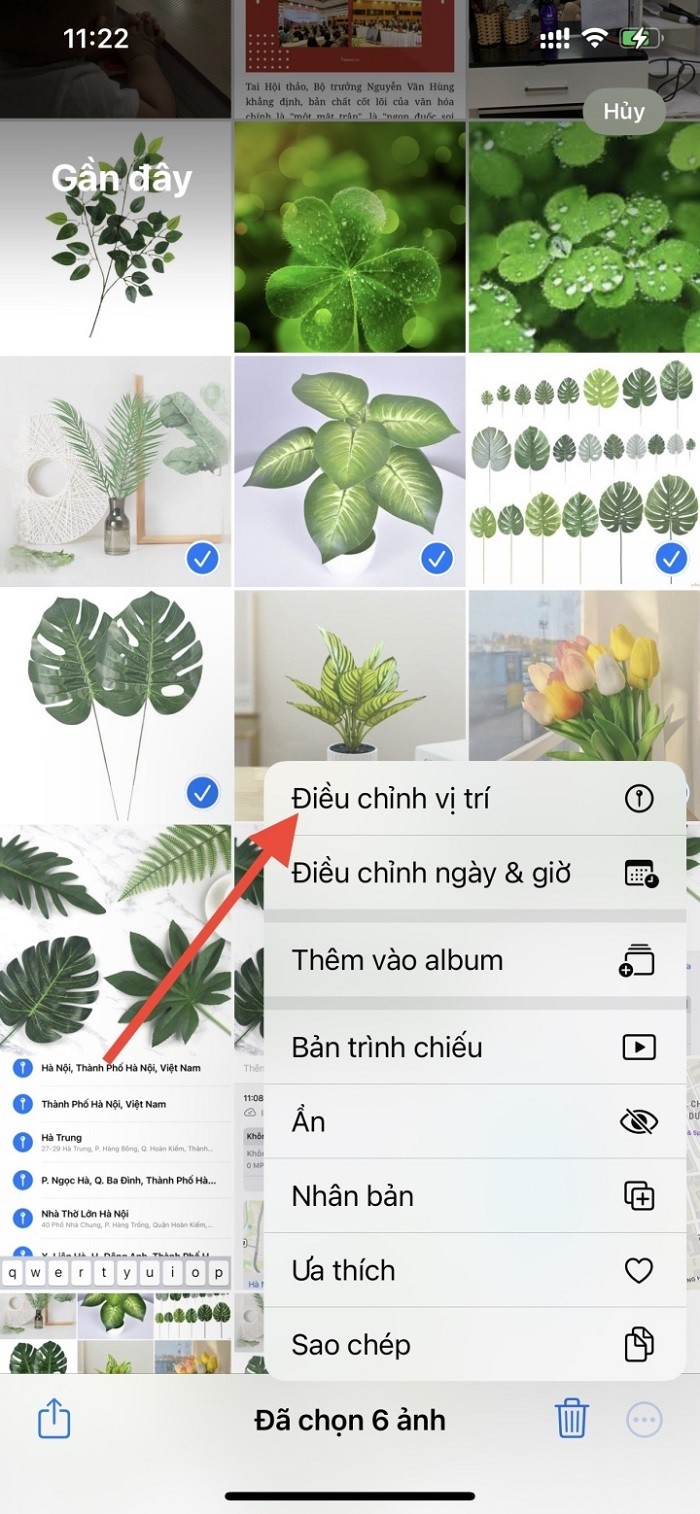 |
بعد ذلك، أدخل الموقع الذي تريد العثور عليه في شريط البحث وانقر على موقع النتيجة أدناه لإكمال العملية.
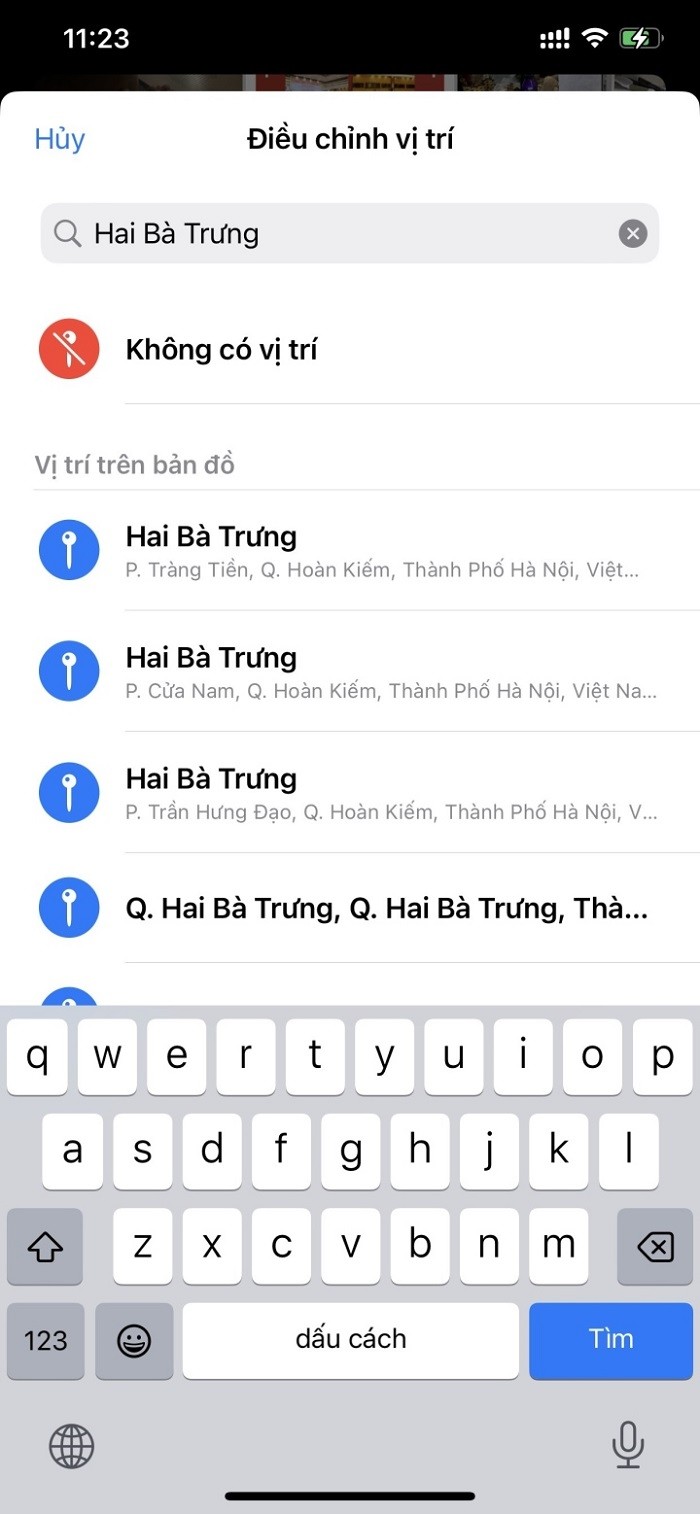 |
[إعلان 2]
مصدر

































































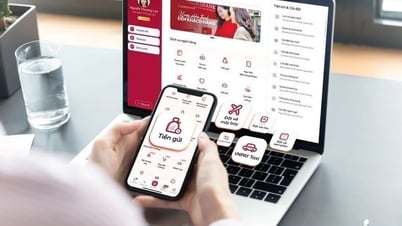




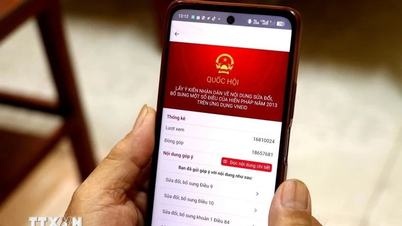





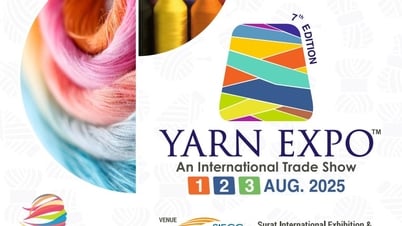
































تعليق (0)